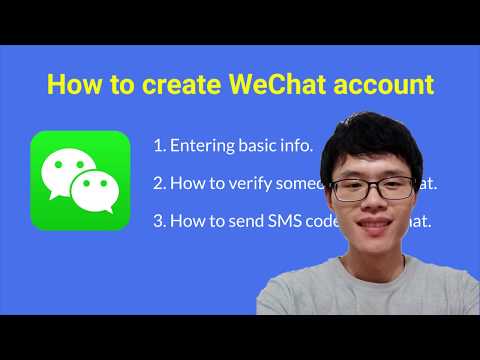यह wikiHow आपको सिखाता है कि एक इंटरनेट ब्राउज़र के माध्यम से एक आधिकारिक WeChat खाता कैसे बनाया और पंजीकृत किया जाए। आप इस खाते का उपयोग अपने व्यवसाय को बढ़ावा देने के लिए कर सकते हैं।
कदम
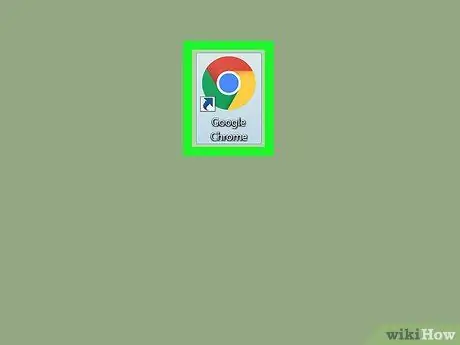
चरण 1. एक इंटरनेट ब्राउज़र खोलें।
आप क्रोम, ओपेरा, फ़ायरफ़ॉक्स या सफारी जैसे किसी भी ब्राउज़र का उपयोग कर सकते हैं।
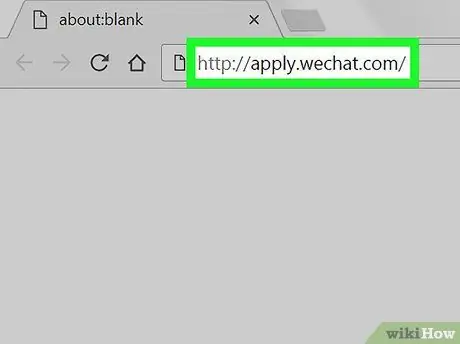
चरण 2. आधिकारिक WeChat खाता पंजीकरण पृष्ठ पर जाएं।
अपने ब्राउज़र के एड्रेस बार में apply.wechat.com टाइप करें, और अपने कीबोर्ड पर एंटर दबाएं।
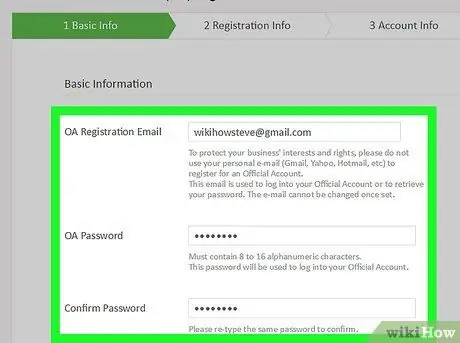
चरण 3. अपने व्यवसाय के ईमेल पते, पासवर्ड और निवास के क्षेत्र के साथ "बुनियादी जानकारी" फ़ॉर्म भरें।
WeChat पर आधिकारिक व्यावसायिक खाते में लॉग इन करने के लिए आपको इस ईमेल पते और पासवर्ड का उपयोग करने की आवश्यकता है।
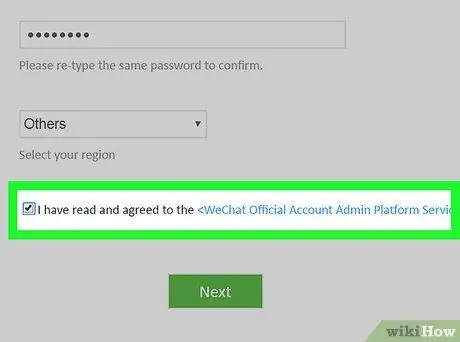
चरण 4. "मैंने पढ़ लिया है और इससे सहमत हूं" पाठ के बगल में स्थित बॉक्स को चेक करें।
यह बॉक्स मूल खाता सूचना प्रपत्र ("बुनियादी जानकारी") के नीचे है। आधिकारिक खाता पंजीकृत करने के लिए आपको सेवा का उपयोग करने के लिए समझौते से सहमत होना होगा।
सुनिश्चित करें कि आपने वीचैट सेवा उपयोग समझौते से सहमत होने से पहले उसे पढ़ लिया है। इस दस्तावेज़ में एक अधिकृत खाता उपयोगकर्ता के रूप में आपके अधिकारों के संबंध में महत्वपूर्ण जानकारी है।
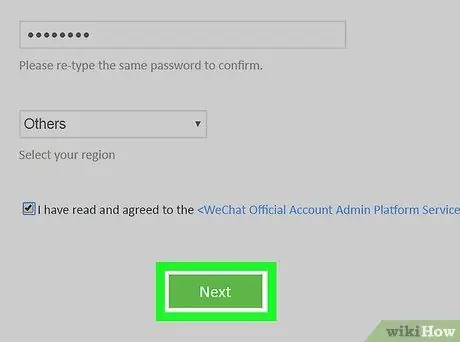
चरण 5. अगला बटन क्लिक करें।
यह मूल खाता जानकारी फ़ॉर्म के निचले भाग में एक हरा बटन है। एक बार क्लिक करने के बाद, आपको दूसरे पंजीकरण फॉर्म ("पंजीकरण जानकारी") पर ले जाया जाएगा।
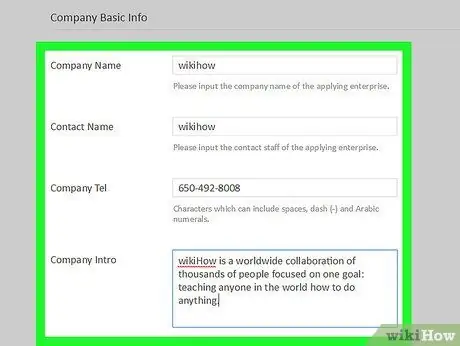
चरण 6. कंपनी की बुनियादी जानकारी के साथ पंजीकरण जानकारी फॉर्म ("पंजीकरण जानकारी") भरें।
आपको कंपनी का नाम और टेलीफोन नंबर, साथ ही जानकारी या कंपनी का संक्षिप्त परिचय और संपर्क नाम शामिल करना होगा।
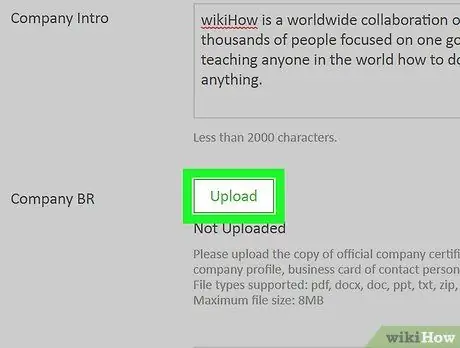
चरण 7. कंपनी पंजीकरण फॉर्म के आगे अपलोड बटन पर क्लिक करें।
इस विकल्प के साथ, आप अपनी कंपनी द्वारा चलाए जा रहे व्यवसाय की प्रामाणिक स्थिति सुनिश्चित करने के लिए सहायक दस्तावेज़ अपलोड कर सकते हैं।
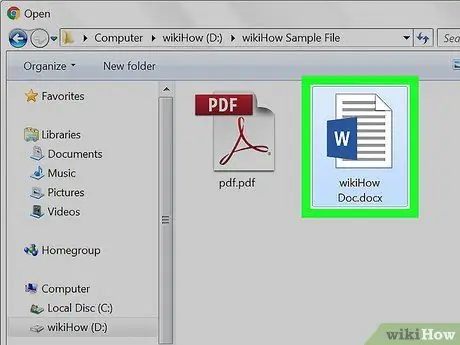
चरण 8. सहायक दस्तावेजों का चयन करें और अपलोड करें।
इन दस्तावेज़ों में आधिकारिक प्रमाणपत्र, कंपनी प्रोफ़ाइल, व्यवसाय कार्ड या अन्य दस्तावेज़ शामिल हैं जो WeChat पर एक आधिकारिक कंपनी खाता पंजीकृत करने की प्रक्रिया में मदद कर सकते हैं।
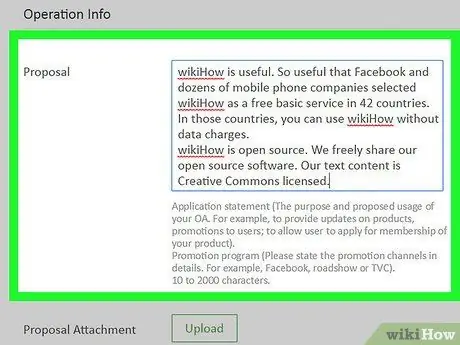
चरण 9. व्यवसाय प्रस्ताव के साथ "ऑपरेशन जानकारी" अनुभाग में फॉर्म भरें।
सबमिट किए गए प्रस्ताव में आपके व्यावसायिक उद्देश्यों के लिए आपके वीचैट खाते का उपयोग करने के कारण और तरीके शामिल होने चाहिए।
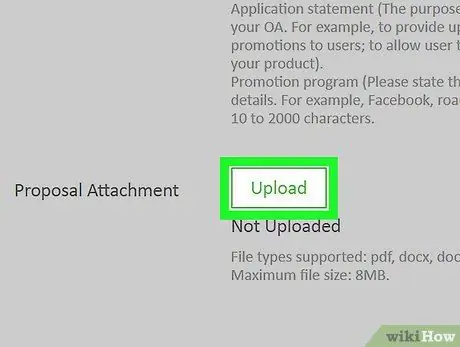
चरण 10. “प्रस्ताव अनुलग्नक” टेक्स्ट के आगे अपलोड बटन पर क्लिक करें।
इस स्तर पर, आप अपने प्रस्ताव के लिए कई सहायक दस्तावेज या अपने कंप्यूटर से अधिक विस्तृत प्रस्ताव विवरण अपलोड कर सकते हैं।
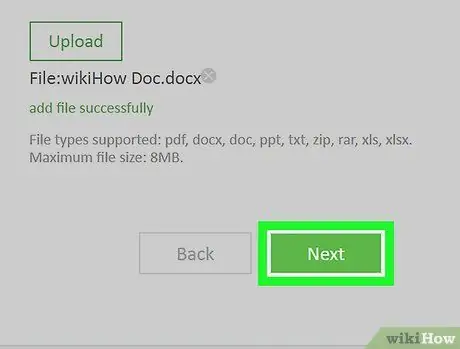
चरण 11. अगला बटन क्लिक करें।
यह हरा बटन “प्रस्ताव अनुलग्नक” विकल्प के नीचे है। उसके बाद, आपको तीसरे पंजीकरण फॉर्म ("खाता जानकारी") पर ले जाया जाएगा।
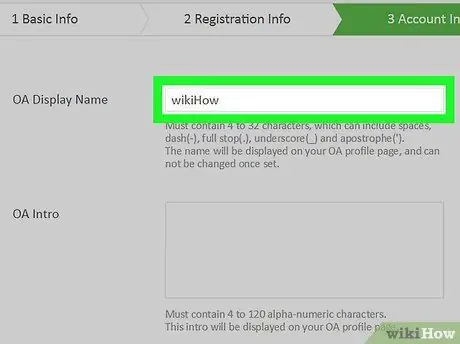
चरण 12. “OA प्रदर्शन नाम” टेक्स्ट के आगे वाली फ़ील्ड में कंपनी का प्रदर्शन नाम दर्ज करें।
आपका कंपनी खाता उस नाम के तहत WeChat पर दिखाई देगा।
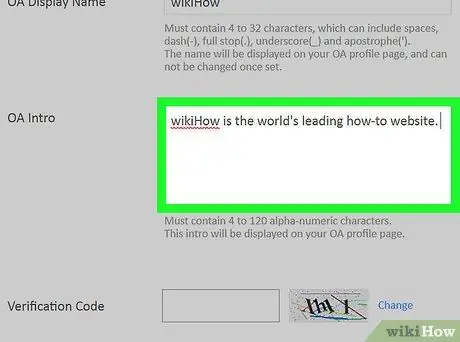
चरण 13. कंपनी के बारे में संक्षिप्त परिचय के साथ आधिकारिक खाता खोलने का खंड ("OA परिचय") भरें।
यह परिचय कंपनी प्रोफाइल पर प्रदर्शित किया जाएगा।
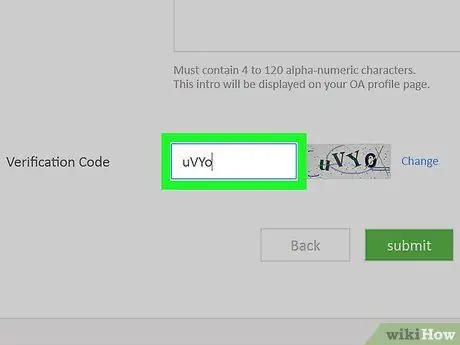
चरण 14. सत्यापन कोड दर्ज करें।
टेक्स्ट फ़ील्ड में सत्यापन कोड टाइप करें।
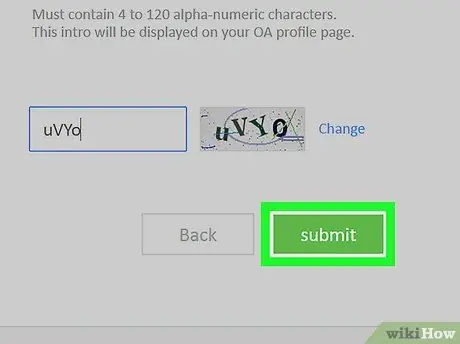
चरण 15. सबमिट बटन पर क्लिक करें।
अब, आपकी आधिकारिक खाता पंजीकरण प्रक्रिया पूरी हो गई है।